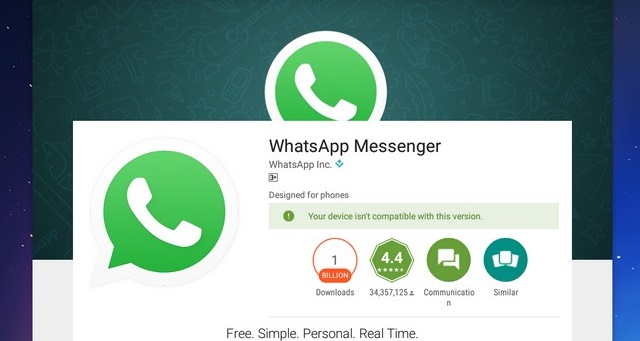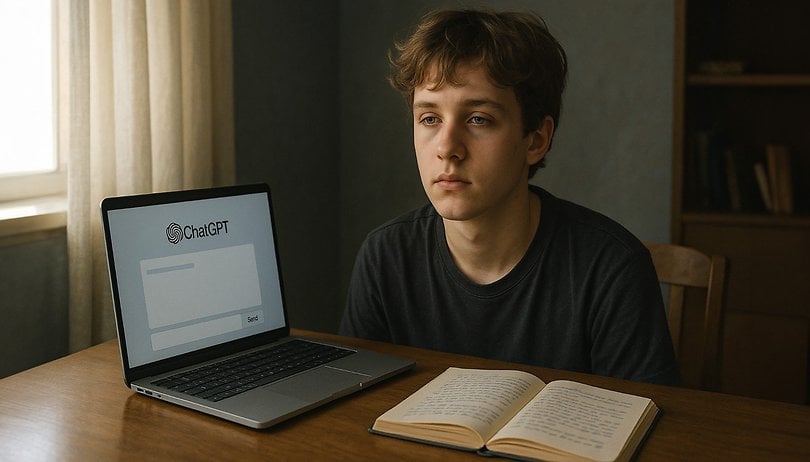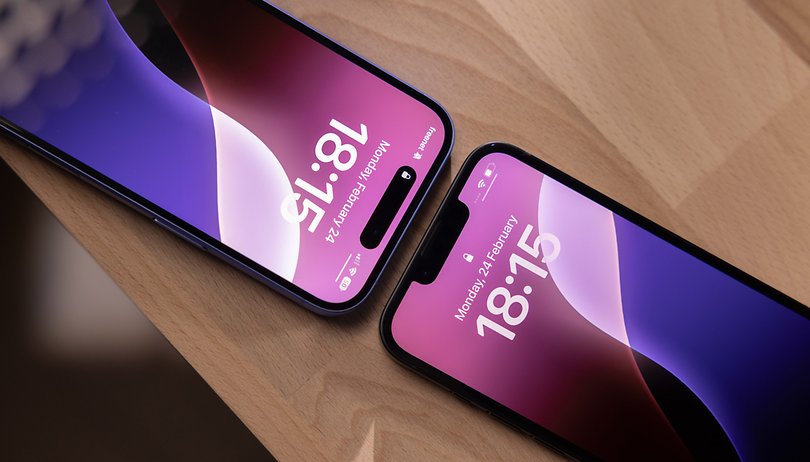A magánélet védelmén kívül a virtuális magánhálózatok (VPN) lehetővé teszik, hogy a webhelyeket elhitesse, hogy Ön egy másik országban tartózkodik, és hozzáférést biztosít a földrajzi specifikus tartalom egész sorához.

Ha TV-műsorokat és filmeket szeretne nézni az Amazonon a régióján kívül, telepíthet VPN-t az Amazon Fire TV Stick-re, és erre van néhány módszer. Ebben a cikkben mindkét módszert bemutatjuk.
A könnyebb út a VPN-alkalmazások letöltése a Fire TV Stick beépített alkalmazásboltjából. A Firestick verziójától függően különböző VPN-eket láthat. Használjuk ExpressVPN példáinkban, mert elérhető az Amazon App Store-ban, de azt is megmutatjuk, hogyan töltheti be az alkalmazást oldalról.
VPN telepítése Fire Stick-re az App Store-ból
Mint korábban említettük, ez a legegyszerűbb módja a VPN telepítésének a Firestickre. Az ExpressVPN Az alkalmazás elérhető az összes FireTV eszközön és Firestick 2. generációs és újabb eszközön. Így telepíthet VPN-t Firestick-re, ha rendelkezik külön alkalmazással.
- Alkalmazás telepítéséhez nyissa meg a Fire TV Stick kezdőlapját tévéjén vagy eszközén, és kattintson az Alkalmazások elemre. Keresse meg VPN-jét. Ezután a távirányítóval jelölje ki, és kattintson a Letöltés gombra.

- A telepítés után kattintson a Bejelentkezés gombra, és adja meg e-mail címét és jelszavát. Ezután folytassa a felugró ablakokon keresztül.

- Kattintson az OK gombra a VPN beállításához. Ezután kattintson ismét az OK gombra a csatlakozási kérelem megerősítéséhez.

- Most érintse meg a bekapcsológombot, hogy csatlakoztassa Fire TV eszközét a VPN-hez. A jelenlegi hely megváltoztatásához kiválaszthatja a Jelenlegi hely mezőt is.
Ezzel a módszerrel egy kulcs ikon jelenik meg a Firestick-en, amikor a VPN csatlakozik. Ne feledje, hogy a beállítási lépések az Ön által használt VPN-szolgáltatástól függően változhatnak.
Hogyan töltsünk fel VPN-t Firestick-re
Előfordulhat, hogy egyes VPN-alkalmazások nem érhetők el az Amazon App Store-ban. Szerencsére nincs teljesen esélytelen. Az oldalbetöltés azt jelenti, hogy az alkalmazásbolt korlátozásait megkerülve telepíthet szoftvert. Ebben a részben megmutatjuk, hogyan telepíthet VPN-t Firestickre.
Először is be kell kapcsolnunk az engedélyeket, hogy engedélyezzük az ismeretlen alkalmazásokat. Ezt a Beállítások> My Fire TV> Fejlesztői beállítások elérési út követésével teheti meg. Ezután kattintson az Alkalmazások ismeretlen forrásból lehetőségre. Kapcsolja be a kapcsolót.
Miután bekapcsolta az USB-hibakeresést és az ismeretlen forrásból származó alkalmazásokat engedélyező engedélyeket, lépjen az App Store-ba, és töltse le a Downloadert. Ez az alkalmazás lehetővé teszi számunkra a VPN telepítését.
Miután telepítette a Downloader programot, úgy telepíthet VPN-t a Fire TV Stick-re, mint a szokásos alkalmazásboltból. Ebben a példában az ExpressVPN-t használjuk. Megjegyzés: A következő lépések végrehajtásához szükséges .APK URL-címért forduljon VPN-szolgáltatójához.
- Nyissa meg a Downloadert, és kattintson az Engedélyezés gombra, hogy az alkalmazás hozzáférhessen a Firestickhez. Ezután írja be az URL-t a felugró ablakba.

- Kattintson az Ugrás gombra, és telepítse az .APK fájlt a Letöltések mappából.
- Nyissa meg a Fire TV Stick beállításait, kattintson az Alkalmazások, az Összes telepített alkalmazás kezelése elemre, keresse meg a VPN-t a listában, és kövesse az utasításokat a telepítéshez.
A következő lépés – amely tulajdonképpen bármely korábbi ponton megtehető – az, hogy megváltoztatja a helyét az Amazonon. Bizonyos VPN-alkalmazások telepítése elkerülheti ennek szükségességét, de nem minden alkalmazás teszi ezt ugyanolyan sikeresen, ezért érdemes lépést tenni.
Ha például az Egyesült Államokban található Amazon Prime-tartalmat szeretné megtekinteni az Egyesült Királyságban, látogasson el az Amazon UK oldalára, jelentkezzen be fiókjába, és kattintson a jobb felső sarokban található Saját fiók elemre. Görgessen le a Digitális tartalom részhez, és válassza a Tartalom és eszközök kezelése lehetőséget.
Indítsa el az OpenVPN-t vagy az Ön által választott VPN-t, és válasszon egy VPN-helyet a listából, amely megegyezik az Amazon helycímével. Most már készen áll a VPN használatára. A Fire TV Stick távirányítóján lévő kezdőlap gomb megnyomásával a tartalommenübe jut.
Felelősség kizárása: Egy olyan országból származó tartalom megtekintése, amelyben nem él, technikailag ellentétes a különböző webhelyek szerződési feltételeivel, és Önt terheli a felelősség, ha rajtakapják. Illegális a szerzői jog által védett anyagokhoz való engedély nélküli hozzáférés is.